せっかくWindows10でQRコード・バーコードの読み取り・作成ができるアプリを入れたので、QRコード・バーコードを作ってみようと思う。
QRコード・バーコードって何?
「QRコード・バーコードを作ってみよう」と思ったのは良いけれど、そもそも何をQRコード・バーコードに埋め込もうか?
何を埋め込めるのか?ってあたりからわからない。
QRコード・バーコードって何?
バーコード
バーコードは英数字を縦のラインで表したもの。
QRコード
QRコードは縦横の模様で情報を表したもの。
バーコードよりたくさんの情報を組み込むことができる。
多少汚れとかがあっても、補正がきいて情報が読み取れるらしい。
QRコード・バーコードを作ってみよう
では、さっそくQRコード・バーコードを作ってみよう。
初めての試みなのでうまくいくか行かないかはやってみないとわからない。
利用したアプリと環境
・バーコード マネージャー for Windows
・OS Windows10
バーコード マネージャー for WindowsでQRコードを作ってみよう
1.〔スタート〕を押し、〔バーコード マネージャー for Windows〕を押す。
3.〔QRコード〕を押す。
4.「データ」の枠の中にコード化したいデータを入力する。
仮にこのサイトのURLをデータとして入れてみた。
5.〔作成〕ボタンを押す。
6.出来上がったQRコードをコピーする。
7.ペイントなどの画像ソフトに貼り付けて保存。
さてこれで、アクセスできるのかどうか?
スマートフォンで読み取ってみてください。
8.作成したQRコードの画面を閉じる時には〔×〕を押す。
上の方の〔…〕を押すと、ファイルの保存や共有ができる。
バーコード マネージャー for Windowsでバーコードを作ってみよう
1.〔スタート〕を押し、〔バーコード マネージャー for Windows〕を押す。
3.〔バーコード〕を押す。
4.「データ」の中に作りたいバーコードのデータを入力し、フォーマットを選んで〔作成〕を押す。
が、URLのデータは作成できない。
うーん作るものがない。
値札とかかな。
とりあえず「tamago200」というデータを入れてみた。
バーコードはできたけど、利用価値はゼロ。
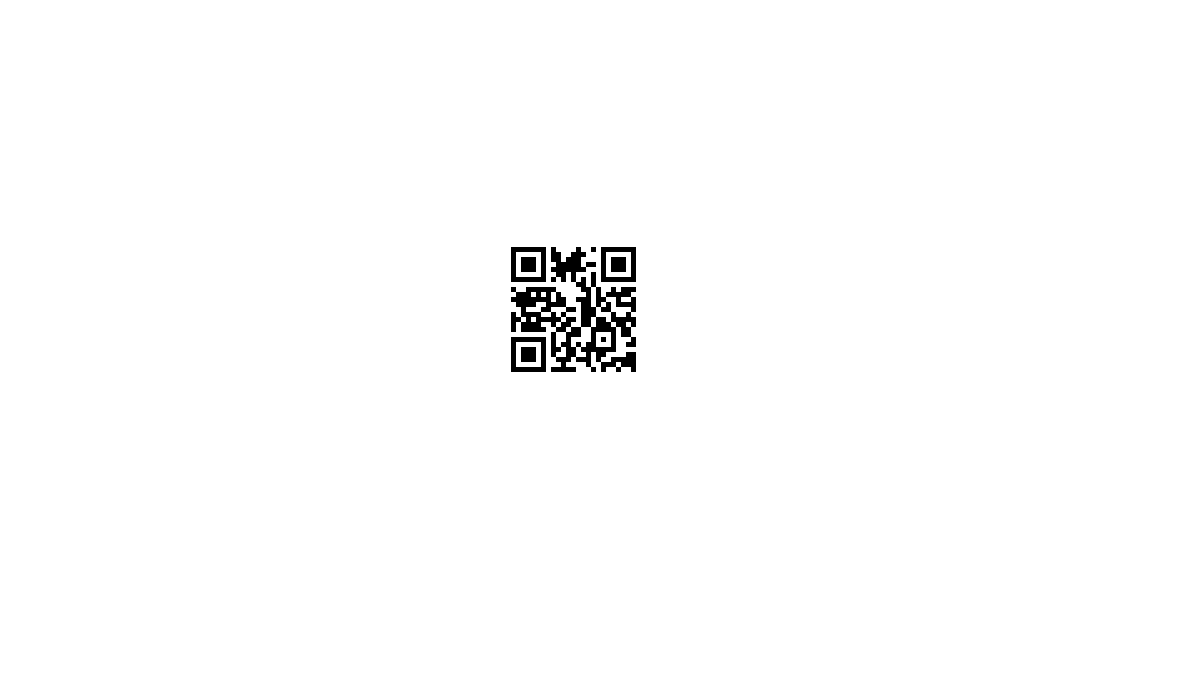
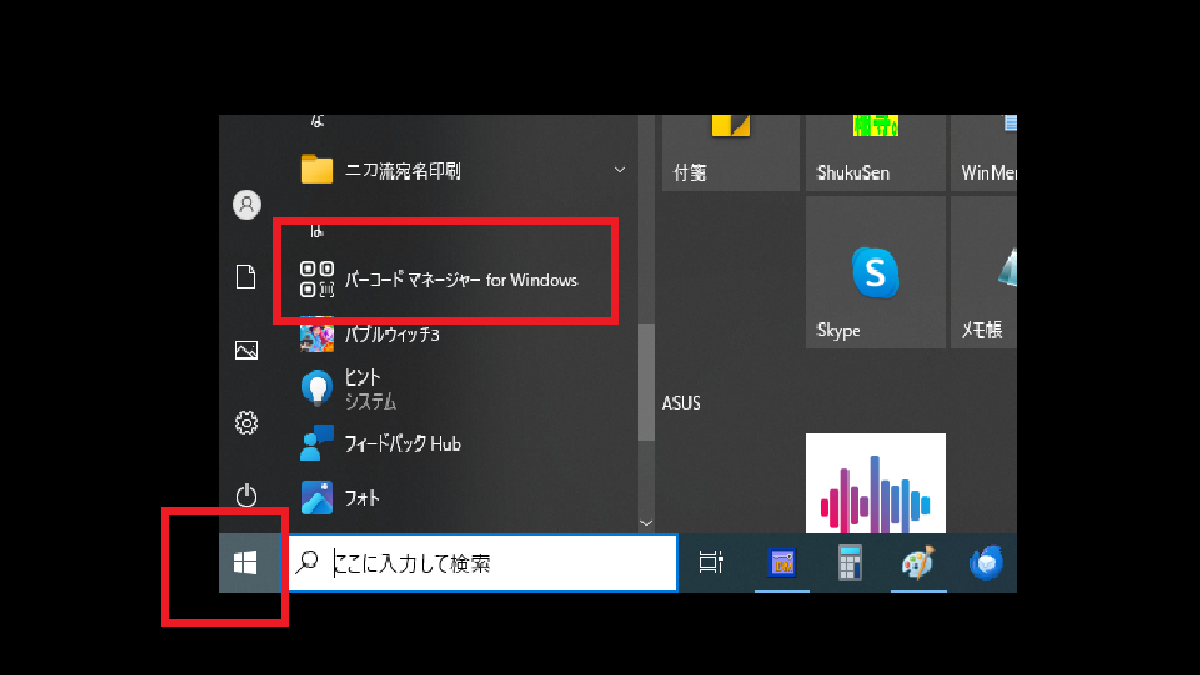
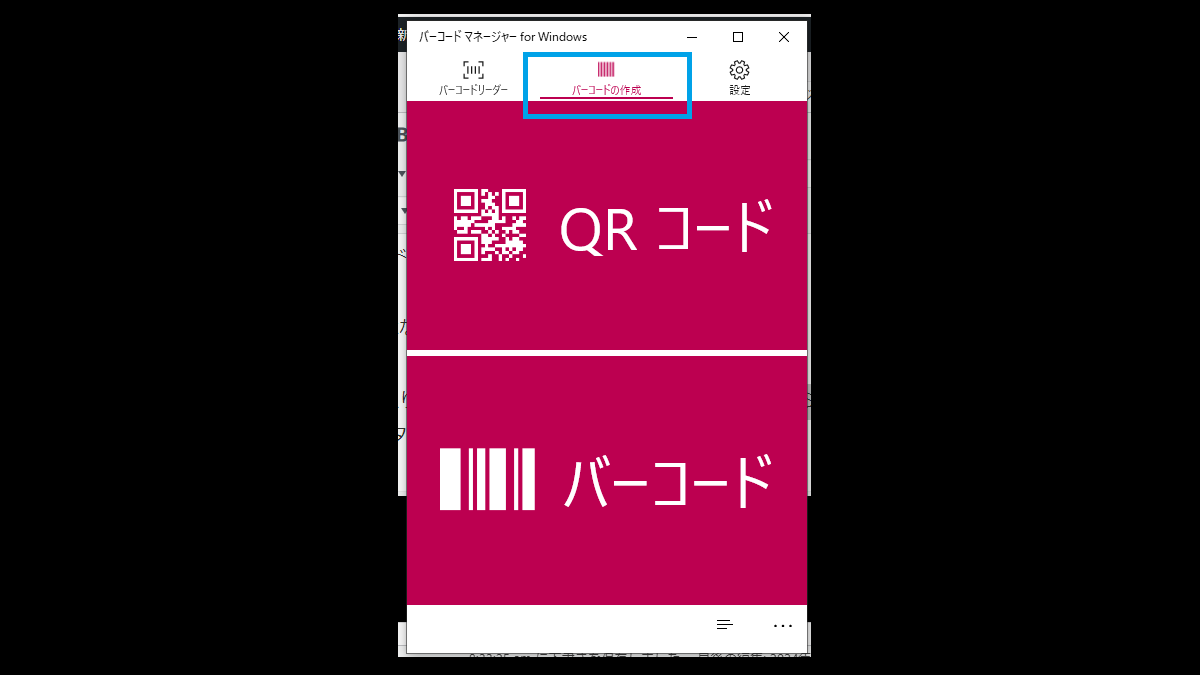
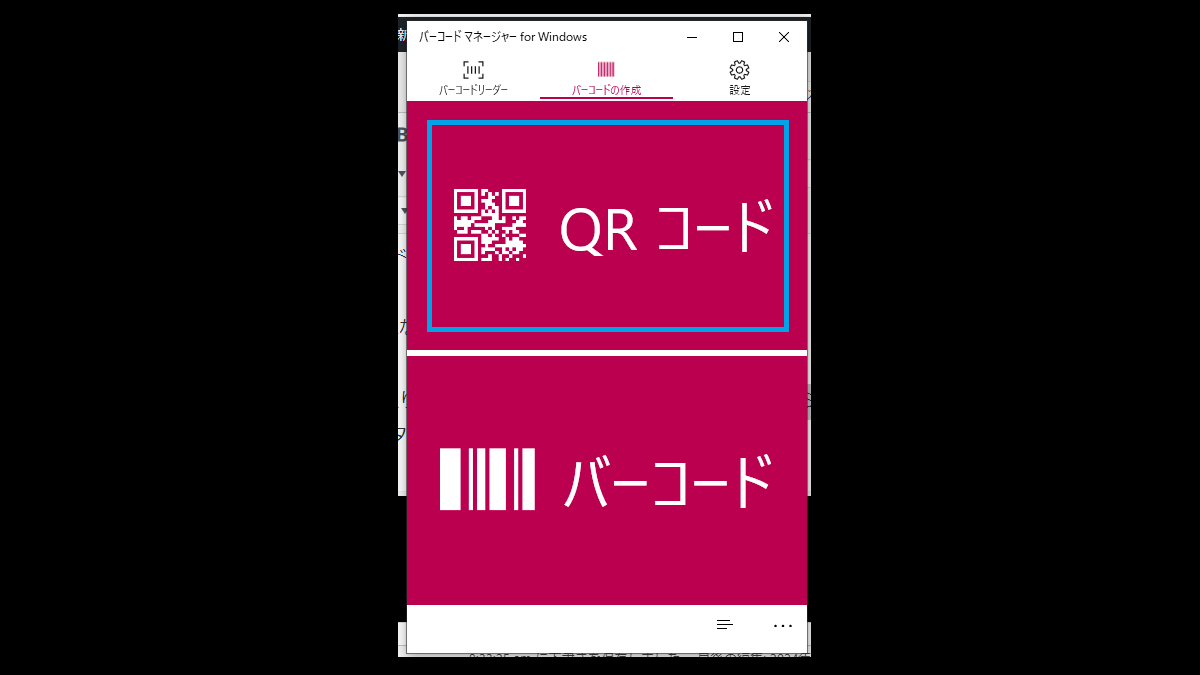
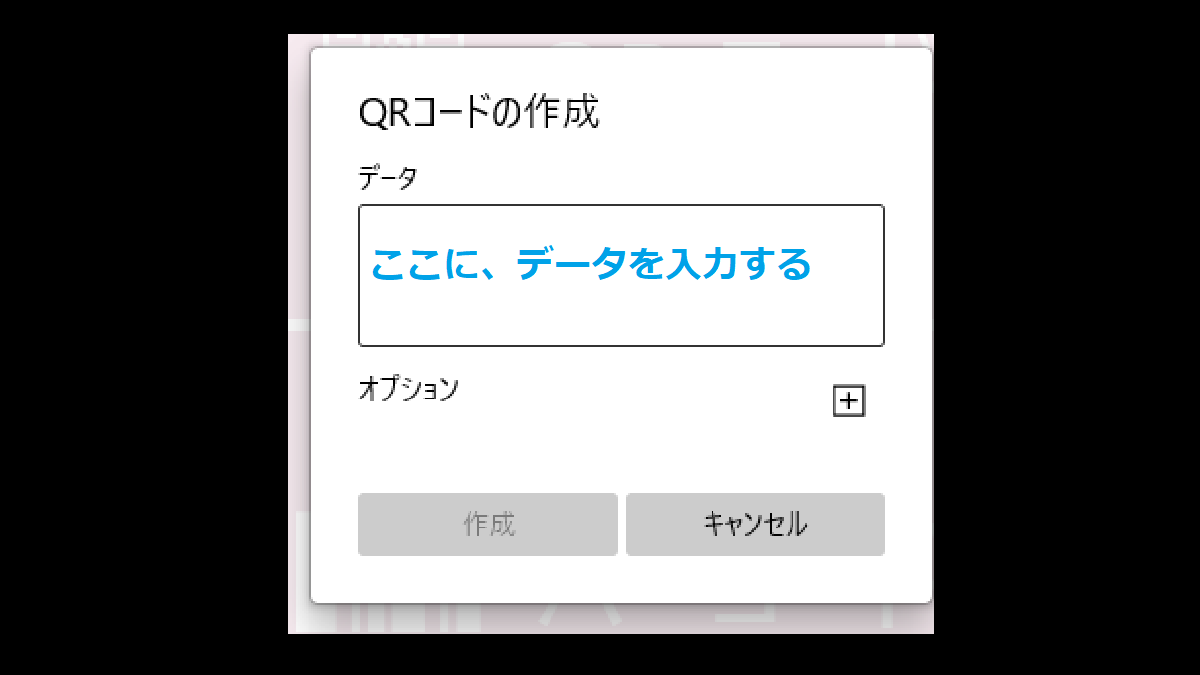
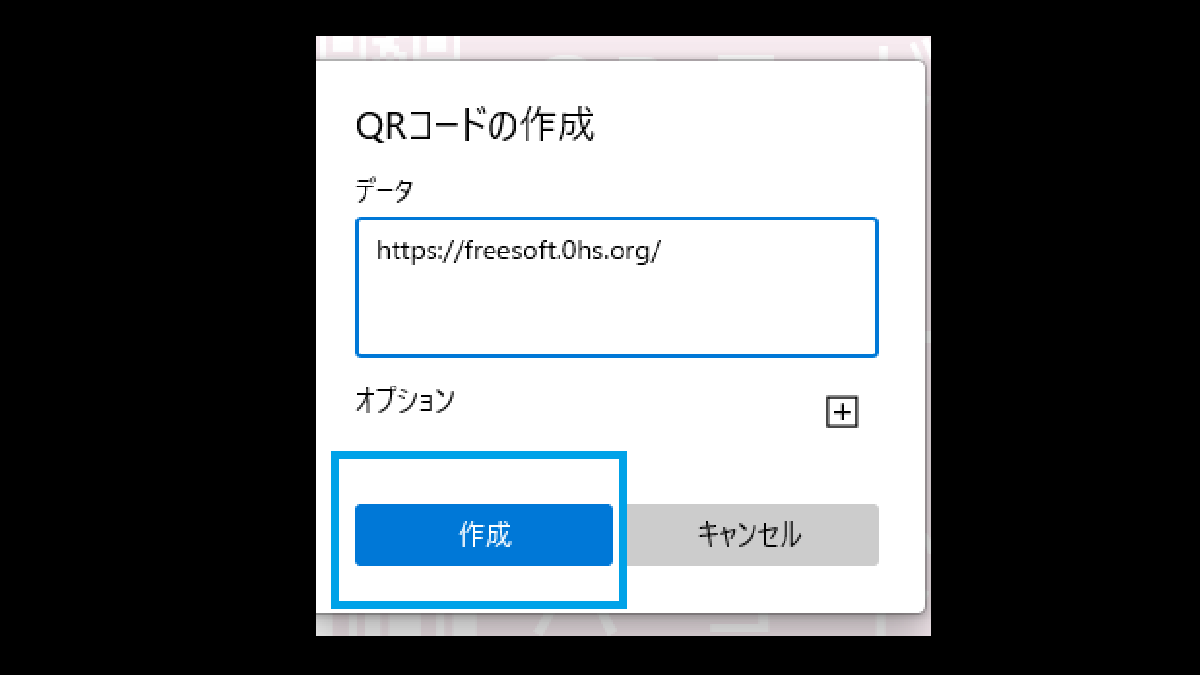
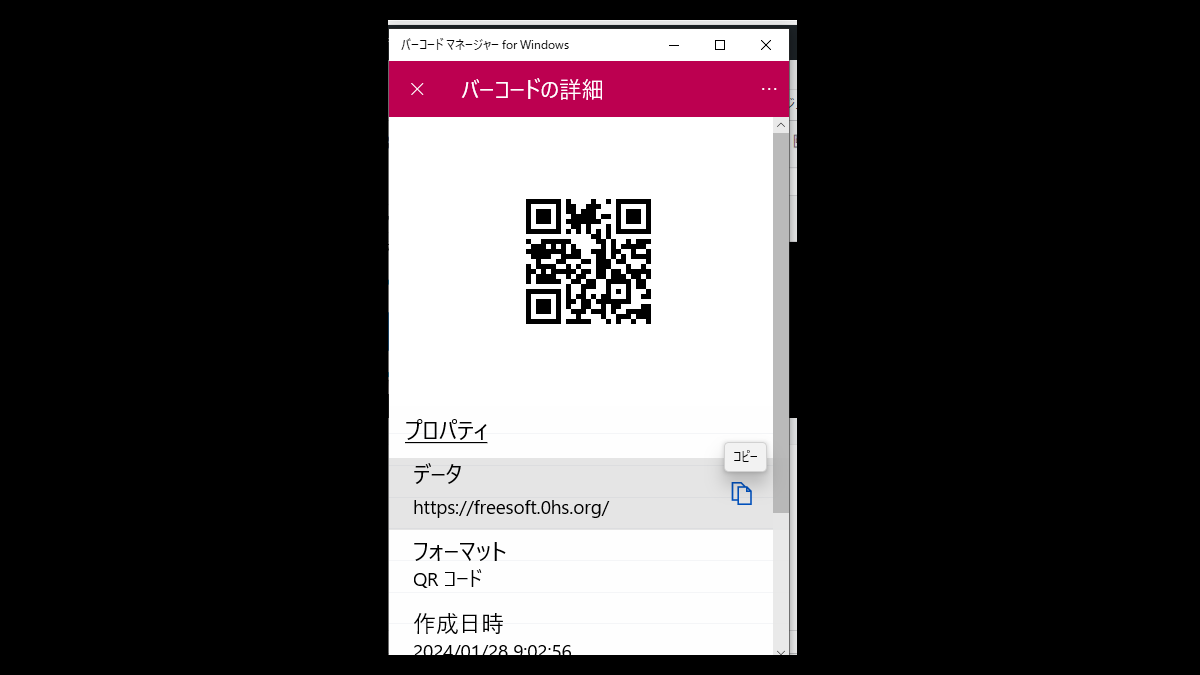
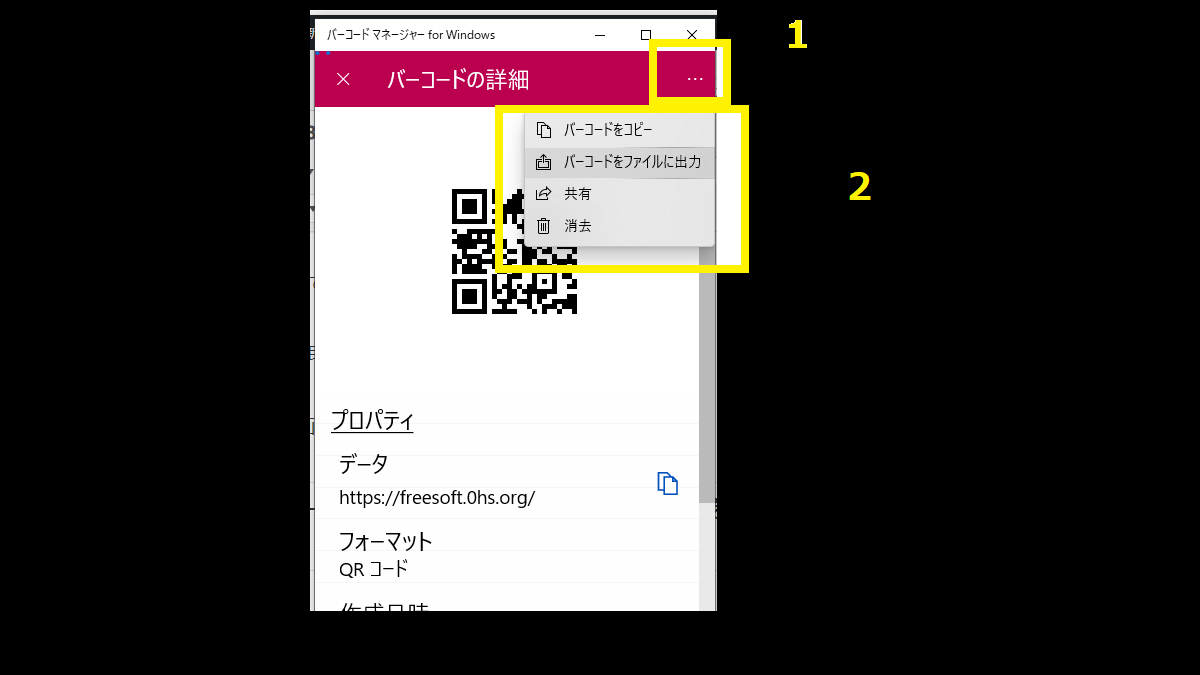
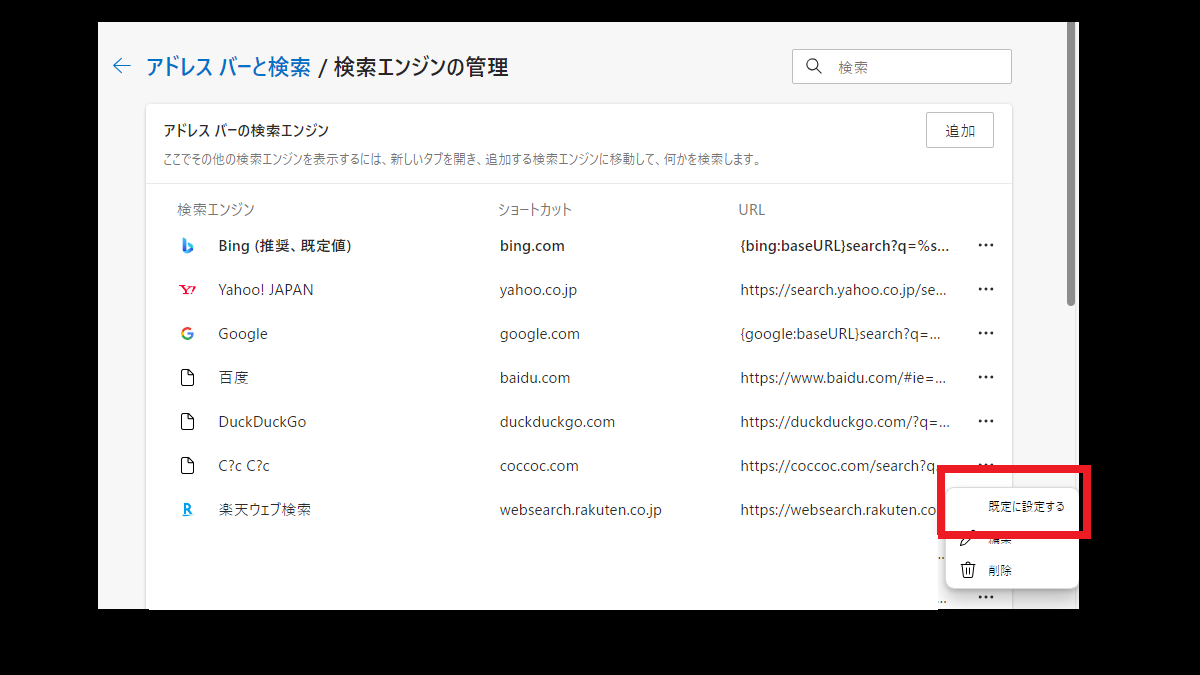
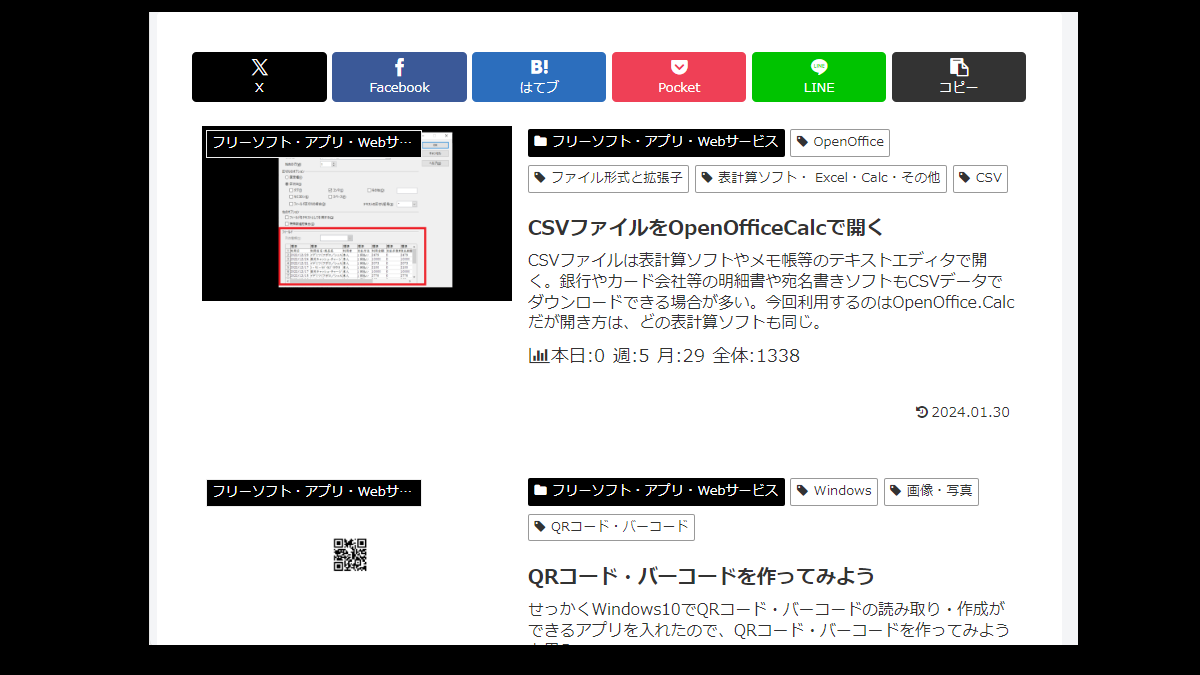
コメント